Você já baixou um jogo na Steam e se perguntou: ‘Qual versão eu tenho? Será que é a mais recente?’ É normal ter essa curiosidade, principalmente quando você quer ter certeza de que está aproveitando ao máximo a experiência de jogo.
Neste guia completo, vamos te mostrar como ver a versão do seu jogo na Steam, passo a passo, de forma simples e rápida.
Você vai aprender a navegar na interface da plataforma, entender o significado dos números da versão e até mesmo descobrir como atualizar para a versão mais recente.
Prepare-se para ter uma experiência ainda melhor com seus jogos favoritos na Steam!
Leia também:
Encontrando a versão do jogo na Biblioteca da Steam
Dentro da sua Biblioteca Steam, encontre o jogo desejado e clique com o botão direito do mouse sobre ele. No menu que se abre, selecione “Propriedades”.
Uma nova janela com as Propriedades do jogo será exibida, contendo diversas abas. Geralmente, a versão do jogo estará visível na aba “Geral”, próximo ao tamanho da pasta do jogo.
Verificando a versão através das Propriedades do jogo

Você pode verificar a versão do seu jogo diretamente na Biblioteca Steam! Basta seguir estes passos simples:
1. Abra a sua Biblioteca Steam.
2. Clique com o botão direito no jogo desejado.
3. Selecione “Propriedades”.
4. Vá na aba “Arquivos locais”.
5. A versão do jogo estará disponível na seção “Informações de Build”.
Como saber se você tem a versão mais recente
Manter seus jogos atualizados garante que você tenha acesso ao melhor desempenho, aos recursos mais recentes e, muitas vezes, a uma experiência de jogo mais suave.
Felizmente, a Steam oferece maneiras simples de verificar se você está executando a versão mais recente. Veja como:
- Verifique se há atualizações pendentes: A Steam geralmente baixa e instala automaticamente as atualizações quando disponíveis. No entanto, é sempre bom verificar manualmente. Acesse a guia “Biblioteca” e veja se o jogo em questão possui um botão “Atualizar”.
- Compare com a versão listada nas Propriedades: A seção “Propriedades” do jogo exibe o número da versão atual instalada. Compare esse número com as notas de atualização mais recentes do jogo (geralmente encontradas nos fóruns ou no site do desenvolvedor) para confirmar se você está atualizado.
Entendendo os números da versão do jogo
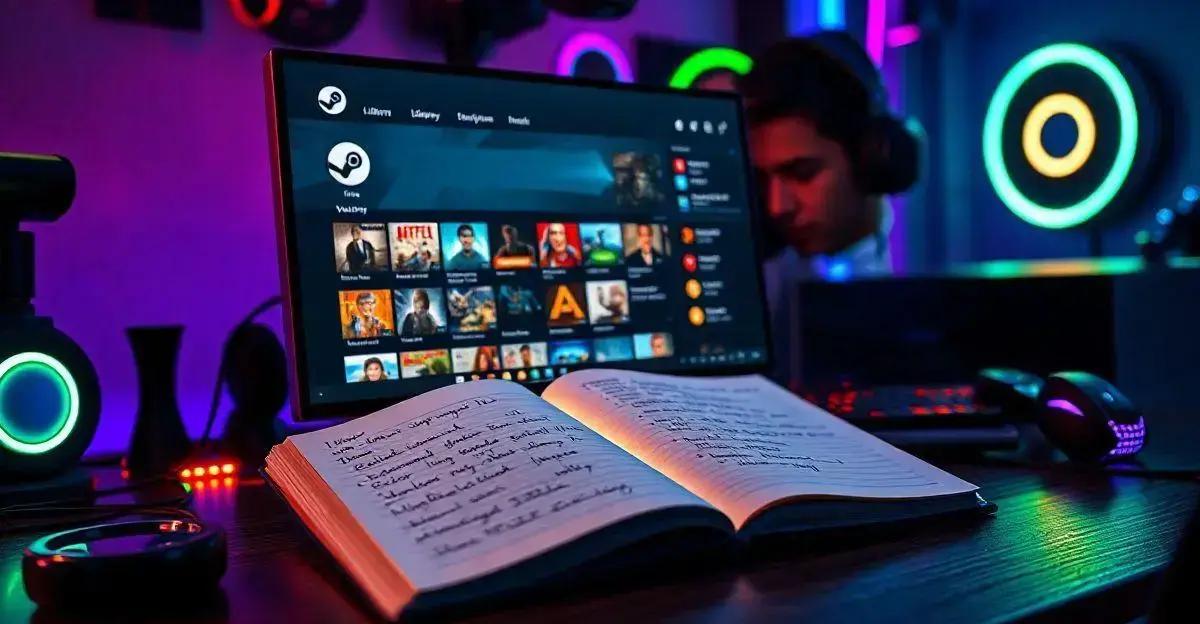
Normalmente, os números de versão seguem um padrão como: Principal.Menor.Correção. Por exemplo, a versão 2.1.5 indicaria a versão principal 2, a atualização menor 1 e a quinta correção dentro dessa atualização.
Entender esse sistema ajuda você a saber o quão recente é sua versão e que tipo de atualização você está recebendo.
Dicas extras para gerenciar seus jogos na Steam
Além de verificar a versão do seu jogo, a Steam oferece diversas opções para gerenciar seus jogos de forma eficiente.
Explore as configurações da sua biblioteca para personalizar a visualização, organizar seus jogos em categorias e aproveitar ao máximo sua experiência na plataforma.
Encontrando a Versão Perfeita do Seu Jogo na Steam
Navegar pelo mundo dos jogos na Steam se torna muito mais fácil quando você domina o conhecimento sobre as versões do seu jogo. Saber exatamente qual versão você possui garante uma experiência de jogo otimizada, com acesso aos últimos updates, correções de bugs e compatibilidade com outros jogadores.
Ao seguir este guia, você estará equipado para tirar o máximo proveito da sua biblioteca Steam e aproveitar ao máximo cada aventura digital.
FAQ – Perguntas frequentes sobre como ver a versão do seu jogo na Steam
Como posso ver a versão do meu jogo na Steam?
Existem duas maneiras principais: através da Biblioteca da Steam ou nas Propriedades do jogo.
Onde encontro a versão do jogo na Biblioteca da Steam?
Na sua Biblioteca, clique com o botão direito no jogo desejado e selecione ‘Detalhes’. A versão do jogo geralmente é exibida na seção ‘Informações gerais’.
E se eu não encontrar a versão na seção ‘Informações gerais’?
Vá até a aba ‘Propriedades’ do jogo. Você pode acessá-la clicando com o botão direito no jogo na Biblioteca e selecionando ‘Propriedades’. A versão do jogo estará listada em uma das abas, geralmente ‘Geral’ ou ‘Arquivos locais’.
Como saber se estou com a versão mais recente do jogo?
A Steam geralmente baixa automaticamente as atualizações. No entanto, você pode verificar se há atualizações disponíveis clicando com o botão direito no jogo na Biblioteca e selecionando ‘Verificar por atualizações’.
O que significam os números da versão do jogo?
Os números de versão geralmente seguem um formato específico, como 1.2.3. O primeiro número geralmente indica uma versão principal, o segundo uma atualização menor e o terceiro correções de bugs ou pequenas alterações. No entanto, isso pode variar de acordo com o desenvolvedor.
Existem outras dicas para gerenciar os jogos na minha Biblioteca Steam?
Sim! Você pode organizar seus jogos em categorias, criar atalhos na área de trabalho e muito mais. Explore as configurações da sua Biblioteca Steam para descobrir todas as opções.








